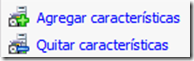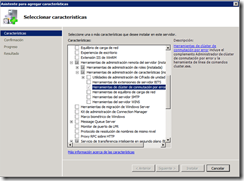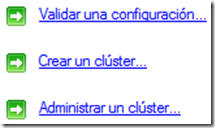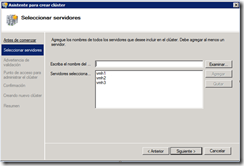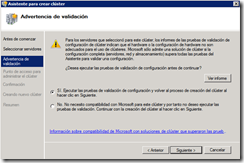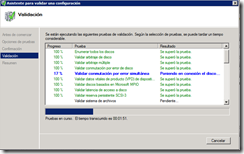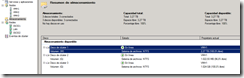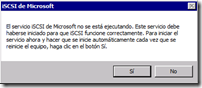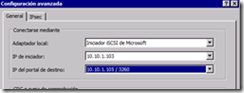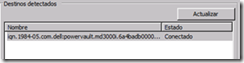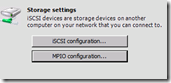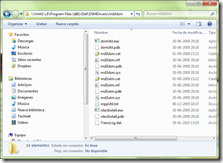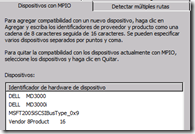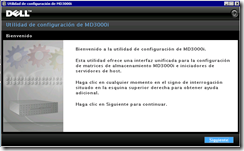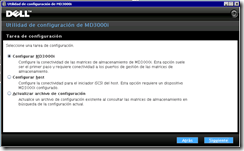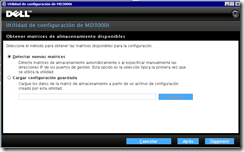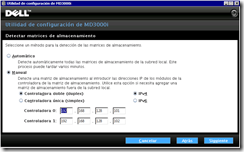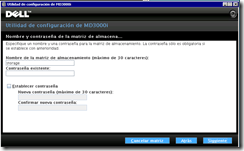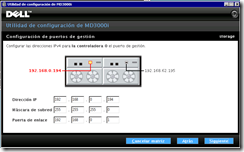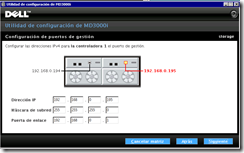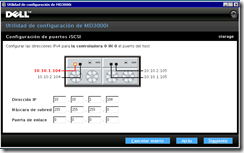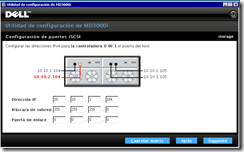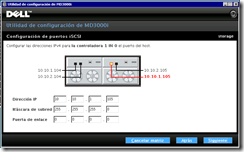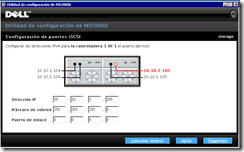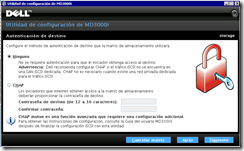LO prometido es deuda …. les dejo la presentación del Webcast de Maquinas Virtuales sin conexión
Mes: abril 2010
[Evento] Concepción Chile … Microsoft Workshop en DuocUC
Hola a todos…. los del terremoteado sur de chile, este miércoles 28 con mi Amigo Gonzalo “Chalalo” Pérez estaremos en DuocUC dando una par de charlas
Fecha:miércoles, 28 de abril de 2010
Hora:19:15 – 21:30
Lugar:DuocUC Sede San Andrés
Calle:Paicaví 3280
Ciudad/Pueblo:Ciudad de Concepción, Chile
View Map
"Offline Virtual Machine Servicing Tool – V2"
Sus clientes necesitan mantener sus máquinas virtualizadas sin conexión seguras contra ataques y al día en cuanto a las nuevas políticas de seguridad. La Offline Virtual Machine Servicing Tool cuenta con guías gratuitas y probadas y herramientas automatizadas que le ayudan a hacer el trabajo rápido y con confianza, lo que reduce el costo de este reto de mantenimiento. Acompáñenos en esta sesión y vea una demo de la segunda generación de este potente Acelerador de soluciones. Le mostraremos cómo puede utilizar la herramienta para automatizar las revisiones de las VM utilizando System Center Virtual Machine Manager, y conocerá el soporte de la herramienta para Hyper-V.
Expone: Pablo Campos, Microsoft MVP/MCP Hyper-V
"Tecnicas Ninja: Optimización de tus Sitios Web con ASP.NET"
En esta sesión revisaremos algunas reglas de Oro dentro de la Optimización Web /ASP.NET todo esto acompañado de muchas demos para examinar y discutir las mejoras conseguidas.
Compresión HTTP, CSS Sprites , Script Combinados, el uso de CDN, Minificación de Script y CSS, así como también tips para optimización de Microsoft AJAX , todas técnicas que puedes poner en práctica para hacer volar tu Sitio Web.
Expone: Gonzalo Pérez Correa , Microsoft MVP/ASP.NET – MCPD ASP.NET Developer 3.5
¡Te esperamos!
Escuela de Informática y Telecomunicaciones
DuocUC Sede San Andrés, Concepción
http://www.facebook.com/photo.php?pid=3969290&id=582746238#!/event.php?eid=113782605320273&ref=mf
Un par de Recomendaciones SQL Sobre Hyper-v
En este video veremos las principales consideraciones que hay que tener en cuenta al momento de virtualizar Sql Server 2008, repasaremos la arquitectura de Hyper-v con sus distintos tipos de discos, para poder tomar una correcta decisión de cual es el mas adecuado para nuestra implementación de Sql Server 2008
Este Video es parte del evento http://www.microsoft.com/latam/laeficienciaentusmanos/
Si quieres ir mas a fondo
Virtual Hard Disk Performance (VHD) in 2008 / R2 / 7
http://download.microsoft.com/download/0/7/7/0778C0BB-5281-4390-92CD-EC138A18F2F9/WS08_R2_VHD_Performance_WhitePaper.docx
Microsoft® SQL Server® in a Hyper-V environment
http://download.microsoft.com/download/d/9/4/d948f981-926e-40fa-a026-5bfcf076d9b9/SQL2008inHyperV2008.docx
Configuración de un Clúster con 2008 Core + Configuración de Storage ISCSI Dell Md3000i Parte 5/? Cluster y CSV
Como en el Post anterior ya nos conectamos por ISCSI al storage, ahora es hora de poner en línea los discos duros y crear las particiones, para lo cual utilizaremos la herramienta diskpart
Ejecute Diskpart desde cualquiera de los Host
Diskpart
DISKPART> rescan
DISKPART>list disk
Se debería ver un segundo disco de unos 3000 GB sin Conexión
DISKPART> Select disk 2
DISKPART> Online
DISKPART> list disk
DISKPART> attributes disk clear readonly
DISKPART> convert gpt
DISKPART> create partition primary size=1024
DISKPART> assign letter q
DISKPART> format fs=ntfs label=”Quorum” quick
DISKPART>create partition primary
DISKPART> assign letter v
DISKPART> format fs=ntfs label=”Vms” quick
Después de esto, comenzaremos a crear el Clúster
Para poder crear un clúster debemos iniciar sesión en un Windows server 2008 R2 en modo grafico he instalar la consola de administración de Clúster
Igualmente se puede realizar por línea de comando, pero no queremos hacer más complejo el procedimiento
Dentro de Herramientas Administrativas -> Administrador del Servidor – > Características
Seleccione “Agregar característica”
Dentro de “Herramientas de administración remota” -> Herramientas de administración de características – > Herramienta de clúster de conmutación por error
Una vez instalada la herramienta procedemos a abrirla y crear nuestro nuevo clúster desde el menú central, seleccionamos “Crear un Cluster”
Agregamos todos los nodos que queremos para el Cluster
Ejecutamos todas las pruebas de validación
Recuerde que ninguna prueba puede quedar en error, y las que marquen en advertencia hay que leerlas cuidadosamente para ver que no afecte en nada a nuestro Cluster
Se demorara un buen par de minutos
Estamos Listos con el CLUSTER
En el próximo post solo Tunning 🙂
Configuración de un Clúster con 2008 Core + Configuración de Storage ISCSI Dell Md3000i Parte 4/? ISCSI
Configuración ISCSI de cada uno de los nodos
Entre a la carpeta C:UsersAdministradorcoreconfig
Una vez dentro de la carpeta ejecute el archivo Start_Coreconfig.wsf En la sección de “Network Settings”, seleccione “ISCSI configuration “
Presione SI
Seleccione la pestaña “detección” -> Detectar portal y escriba
10.10.1.104 y presione aceptar
10.10.2.104 y presione aceptar
10.10.1.105 y presione aceptar
10.10.2.105 y presione aceptar
 Ahora en la pestaña destino debería ver algo como iqn.1984-05.com.dell.power………….. en estado Inactivo Presione el botón conectar y habilite múltiples rutas
Ahora en la pestaña destino debería ver algo como iqn.1984-05.com.dell.power………….. en estado Inactivo Presione el botón conectar y habilite múltiples rutas
Este procedimiento se debe hacer 4 veces, para cumplir la totalidad de rutas y combinaciones posibles en las opciones avanzadas
Ahora en las opciones avanzadas hay que seleccionar el iniciador de la red 10.10.1.103 y enlazarlo con la puerta ISCSI 10.10.1.104 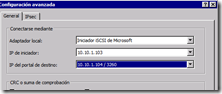
Después hay que hacer lo mismo cuando se realice la segunda conexión pero hay que seleccionar el iniciador de la red 10.10.1.103 y enlazarlo con la puerta ISCSI 10.10.1.105
Después hay que hacer lo mismo cuando se realice la segunda conexión pero hay que seleccionar el iniciador de la red 10.10.2.103 y enlazarlo con la puerta ISCSI 10.10. 2.104 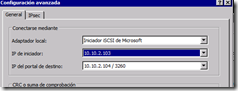
Después hay que hacer lo mismo cuando se realice la segunda conexión pero hay que seleccionar el iniciador de la red 10.10. 2.103 y enlazarlo con la puerta ISCSI 10.10. 2.105
Debería quedar más o menos así
Ahora hay que activar MPIO
Con el programa Start_Coreconfig.wsf En la sección de “Network Settings” -> MPIO configuration
Para poder activar MPIO debe instalar los driver DSM del Storage MD3000i en el host, en el caso de 2008 core hay un par de problemillas, así que para evitarlos instale el driver en una versión full de 2008 y después simplemente copie la carpeta de instalación a la versión core, para esto realizar la instalación Típica en un Windows server 2008
Copie los drivers desde el Windows server 2008 Full hacia el core, idealmente en la misma ruta, para copiar puede usar la interfaz gráfica para acceder al nodo o línea de comando
Para esto podemos accedemos al Disco C: usando la carpeta de sistema por red
Ejecute
\vmh1C$ y ya estará dentro del disco C: del nodo en cuestión, para este ejemplo es el VMH1
OJO Recuerde crear la ruta en el nodo y después copiar todos los drivers desde el computador donde realizo la instalación típica del md3000i
c:Program Files (x86)DSMDriversmd3dsmmd3dsm.inf
Entramos al MPIO configuration e instalamos el Driver “ojo que el botón examinar no funciona”, así que hay que escribir la ruta completa del Driver y presionar Instalar
Reiniciamos el Server y después en dispositivos MPIO deberíamos ver la MD3000 y la MD3000i
Configuración de un Clúster con 2008 Core + Configuración de Storage ISCSI Dell Md3000i Parte 3/?
Ahora Configuraremos el Storage md3000i de dell, este trae una IP por defecto 192.168.128.101 y 192.168.128.102 cada una de las controladoras, para lo cual debemos posicionarlos el segmento 192.168.128.X, insertar el CD de dell y ejecutar el comando MDconfig.bat
Le podemos poner una contraseña al storage, para poder cambiar su configuración a futuro
Seteamos las ip de las controladoras en el rango de IPs de nuestros servidores
192.168.0.194 y 192.168.0.195
Ahora seteamos las ip de los puertos ISCSI del storage
Primero las dos puertas de la controladora 1
Ahora las dos puertas de la controladora 2
En este punto podemos asignar un password para que n ose puedan conectar a la controladora, pero como nosotros la tendremos en una red especial, la dejaremos sin password
Nos vemos en el próximo post de configuración de los clientes ISCSI y MPIO
[Webcast]TechNet – Offline Virtual Machine Servicing Tool – V2
Sus clientes necesitan mantener sus máquinas virtualizadas sin conexión seguras contra ataques y al día en cuanto a las nuevas políticas de seguridad. La Offline Virtual Machine Servicing Tool cuenta con guías gratuitas y probadas y herramientas automatizadas que le ayudan a hacer el trabajo rápido y con confianza, lo que reduce el costo de este reto de mantenimiento. Acompáñenos en esta sesión y vea una demo de la segunda generación de este potente Acelerador de soluciones. Le mostraremos cómo puede utilizar la herramienta para automatizar las revisiones de las VM utilizando System Center Virtual Machine Manager, y conocerá el soporte de la herramienta para Hyper-V
Registrate !!!!!
http://msevents.microsoft.com/CUI/EventDetail.aspx?EventID=1032441013&Culture=es-AR
Descarga el Cliente de Live Meeting
Actualizado … Se cambia la fecha por motivo del evento http://www.laeficienciaentusmanos.com
Fecha: 27/04/2010
Hora: 15:00 (GMT-04:00 Santiago, Chile)
Speaker : YO 🙂